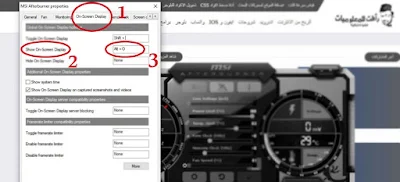هل تتسائل ما هو برنامج عرض الفريمات في الالعاب اثناء تشغيلها ؟ لا تقلق انت في المكان الصحيح هذه المقالة سوف تشرح لك طريقة معرفة عدد الفريمات في الالعاب على الشاشة بحيث تظهر امامك مباشرة على شكل زر مع العلم يمكنك تشغيل الفريمات في اي وقت وايقافها كذلك. ايضاً يمكنك معرفة استهلاك الرام في الكمبيوتر والقطع الاخرى والحرار وسرعة الدوران ومعلومات كثيرة اخرى بشكل مباشر اثناء اللعبة وغيرها يمكنك التحكم بها بنفسك.
شرح برنامج عرض الفريمات FPS في الألعاب
البرنامج الذي سوف نتكلم عنه من شركة MSI وهو برنامج MSI Afterburner قد يتفاجئ الكثيرين انه هذا البرنامج يدعم ميزة عرض FPS في الألعاب نعم وليس ذلك فقط يمكنك تغير شكل العرض والتحكم به وتغير الحجم وخيارات كثيرة اخرى يمكنك التحكم بها لذلك اول شيئ تقوم بتحميل البرنامج من موقعه الرسمي باخر اصدار من الرابط في اخر المقالة تجد روابط تحميل في اخر الموقع عند الذهاب اليه.
بعد تحميل البرنامج على جهازك وتثبيته بالطريقة العادية نحن نعلم ان الهدف الرئيسي من برنامج MSI Afterburner هو فحص اداء الكمبيوتر والمعلومات الاخرى ولكن ما قد لا يعرفه الكثيرين وهو امكانية لعرض FPS في الألعاب مباشرة على الشاشة ولكي نفعل اظهار الفريمات على الشاشة اولا ننقر على علامة المسنن كما الرقم ( 1 ) في الصورة ومن ثمة رقم (2) كما في الصورة لاحظ في رقم (3) وهو اني نقرة مرة واحد على ما اريد اظهار على الشاشة وبعدها نقرة على الخيار رقم (4) . قد يفيدك تحميل العاب الكمبيوتر مجاناً وحتى الحديثة.
كيفية عرض الفريمات داخل الالعاب مباشرة
لا تنسى في الاخير بعد القيام بالخطوات في الاعلى حسب الارقام بالترتيب النقر على كلمة save او حفظ لحفظ الاعدادت التي قمت بها في الاعلى طبعا يمكنك اختيار خيارات اخرى لعرضها على الشاشة ليس فقط FPS في الألعاب والبرامج مثل عرض استهلاك cpu في الكمبيوتر واثناء اللعب الخ.
الان لكي نقوم بقوم بتشغيل هذه الاعدادت التي قمنا بضبضها على الالعاب نحتاج الى وضع زر عند النقر علي يتم اظهار الاعدادات والفريمات على الشاشة مباشرة وعند النقر مرة اخرى يمكننا اخفاء الفريمات في الالعاب عند اللعب بنفس الطريقة بحيث يمكننا وضع رز لذلك عن طريق on secreen display كما رقم (1) في الصورة من ثمة في الخيار رقم (2) ننقر بالماوس على زر رقم (3) كما الصورة ونقر على اي ازرار نريدها من الكيبورد حتى يتم تشغيل وايقاف تشغيل ظهور الفريمات على الشاشة. قد يفيدك تحميل برامج الكمبيوتر مجاناً.
تحميل برنامج عرض عدد الفريمات FPS أثناء اللعب MSI Afterburner
بهذه الطريقة يمكنك اظهار الفريمات اثناء اللعب ولا تنسى يمكنك اظهار سرعة المبرد درجات الحرارة لكرت الشاشة و cpu ومعلومات اخرى كثيرة عن جهازك بشكل مباشر اثناء اللعب او تشغيل البرنامج مجرد القيام بنفس الخطوات كما في الصورة الاولى لشرح البرنامج في اعلى المقالة واختيار كل الخيارات التي تريد ان تظهر ولتحميل البرنامج باخر اصدار من الموقع يمكنك ذلك من هنا تحميل برنامج عرض الفريمات FPSMSI Afterburner.